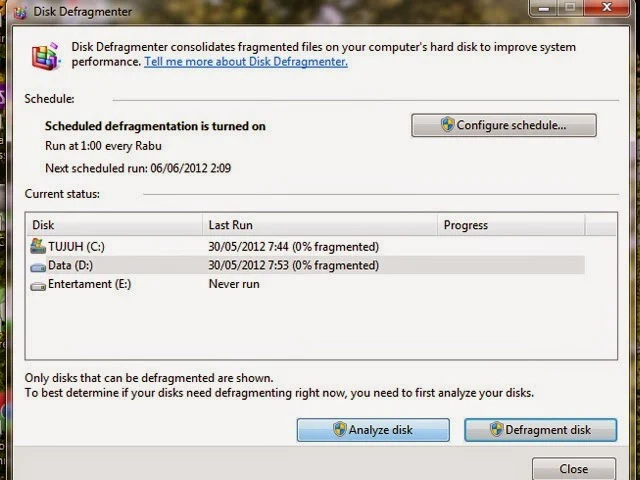Cara Melakukan Defrag Secara Otomatis Di Windows 8
By: Johan Supriyanto, S.Kom. - Januari 06, 2015
Cara melakukan defrag secara otomatis pada Windows 8 – telah diketahui bahwa jika kita mendefrag komputer kita maka akan memberikan keutungan seperti tata latak file yang ada pada komputer menjadi lebih rapi dan juga cukup membantu kerja komputer dengan lebih maksimal meskipun memang hal tersebut tergantung juga pada fragment yang dihasilkan.
Cara mendefrag dengan manual memang ada, namun jika kalian malas melakukannya maka tentu cara melakukan defrag secara otomatis di Windows 8 akan sangat membantu, karena dengan cara ini kalian tak perlu melakukan defrag ini secara rutin.
1. Yang pertama yang harus dilakukan adalah dengan cara membuka file Explorer kamudian pilihlan icon Komputer yang terdapat pada kolom navigasi. Selanjutnya adalah dengan mengklik salah satu partisi yang diinginkan yang ingin di defrag terus kemudian klik Tab Manage dan tekan tombol Costomize.
3. Setelah itu akan mncul window optimize Drivers, berikan tanda centang Run On A Schedule untuk dapat mengaktifkan defrag dengan otomatis. Sedangkan untuk menagtur defrag secara otomatis, maka tinggal memilih menu Frequency.
4. Setelah itu pilih tombol Choose pada Drivers untuk memilih drive mana yang memang ingin di defrag secara otomatis.
Itulah informasi yang dapat saya bagikan tentang Cara Melakukan Defrag Secara Otomatis Di Windows 8.